時間:2016-08-10 來源:互聯網 瀏覽量:
windowsxp係統用戶最經常使用的瀏覽器應該是ie瀏覽器,但是最近有小夥伴反應windowsxp ie瀏覽器提示無響應,遇到這種情況該怎麼處理?下麵小編就跟大家說說具體的解決方法,有需要的用戶可以看看。
windowsxp ie瀏覽器提示無響應的解決方法:
1、首先點擊開始——右鍵單擊IE,選擇以管理員身份運行
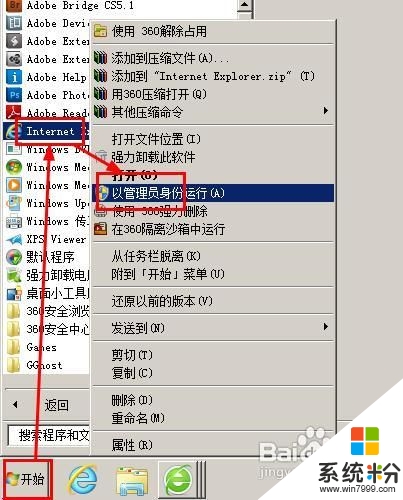
2、在瀏覽器的空白位置右鍵單擊,選擇菜單欄。這一步是調出菜單欄。
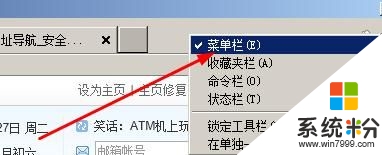
3、在菜單欄中點擊工具——選擇internet選項。
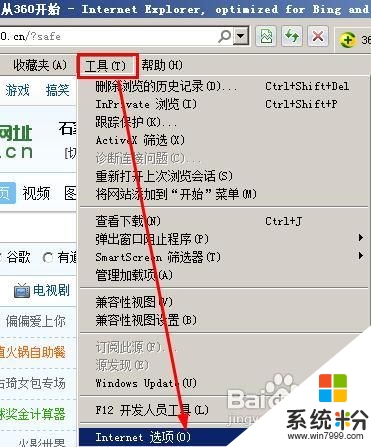
4、點擊高級——取消勾選啟用內存保護幫助減少聯機攻擊。
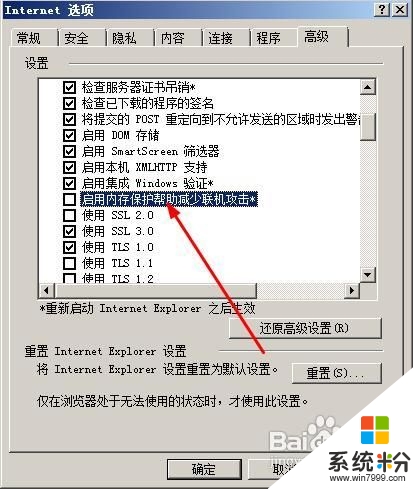
5、接著找到啟用自動崩潰恢複,取消勾選。點擊確定。
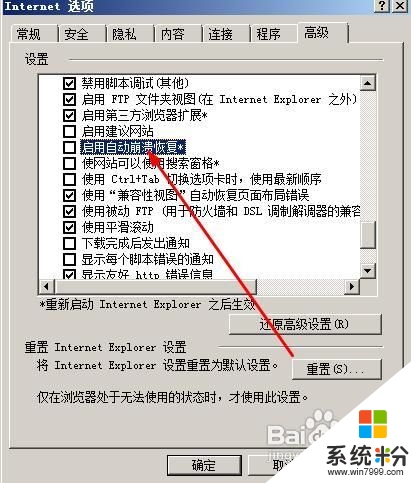
6、點擊工具——兼容性視圖設置。
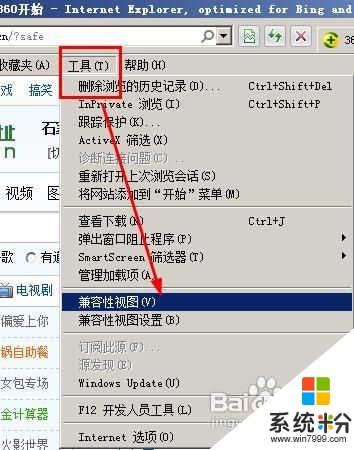
7、輸入經常崩潰的網頁網址,點擊添加。點擊關閉即可。
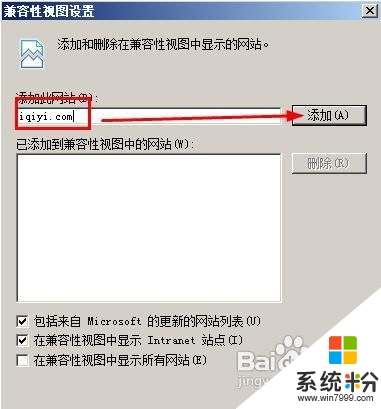
8、點擊確定退出設定。
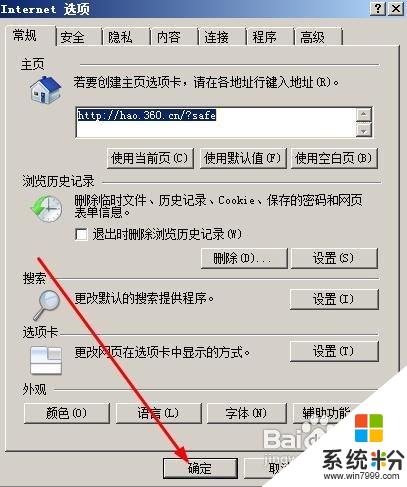
以上就是關於windowsxp ie瀏覽器提示無響應的解決方法,有遇到相同問題的用戶可以參考上述的步驟來設置。更多精彩教程歡迎大家上係統粉官網查看。